اگر رایانه ای با ویندوز 8 دارید اما ویندوز 7 قدیمی را از دست داده اید ، می توانید منوی استارت و تم Aero Glass را با نوار عنوان و حاشیه پنجره که شفاف هستند و عناصر جدیدی مانند منوی "Charms" را پنهان می کنند ، بازگردانید. در اینجا چند راه برای شبیه سازی ویندوز 8 به ویندوز 7 آورده شده است.
گام
روش 1 از 3: نصب جایگزینی منوی Start
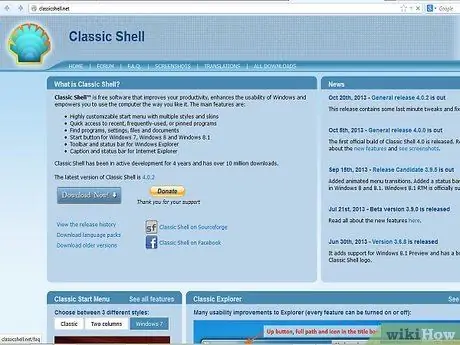
مرحله 1. از Classic Shell در Classicshell.net دیدن کنید
این یک برنامه رایگان است که می تواند دکمه Start را در ویندوز 7 بازگرداند.
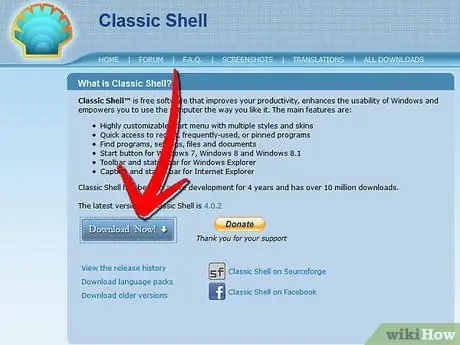
مرحله 2. روی دکمه "اکنون بارگیری" کلیک کنید
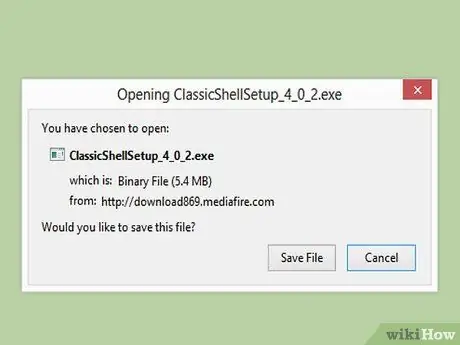
مرحله 3. ببینید بارگیری به صورت خودکار اجرا می شود
مراقب باشید روی دکمه "بارگیری" دیگری کلیک نکنید ، که می تواند برنامه های ناخواسته را بر روی رایانه شما نصب کند.
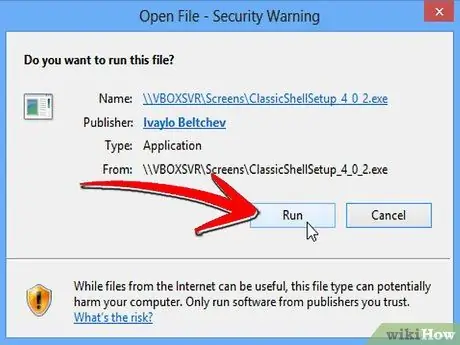
مرحله 4. در صورت درخواست روی "اجرا" کلیک کنید
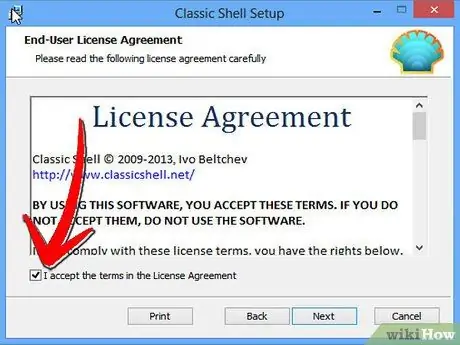
مرحله 5. توافقنامه مجوز را بپذیرید
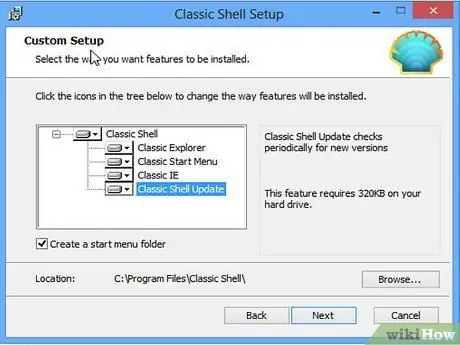
مرحله 6. از طیف گسترده ای از ویژگی ها مانند Classic IE9 ، Classic Start Menu و Classic Explorer را انتخاب کنید
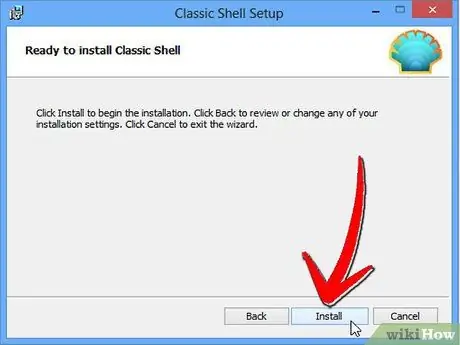
مرحله 7. روی "نصب کلیک کنید
" منتظر بمانید تا نصب کامل شود.
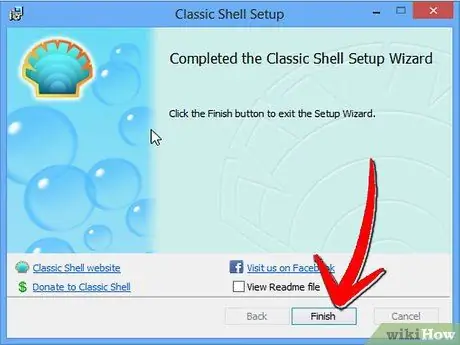
مرحله 8. روی "پایان" کلیک کنید
”
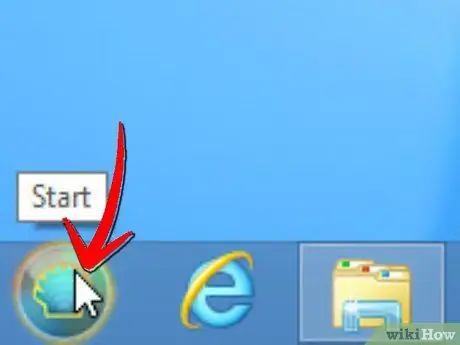
مرحله 9. توجه کنید که صفحه نمایش جدید به لوگوی قدیمی Microsoft Start تغییر کرده است
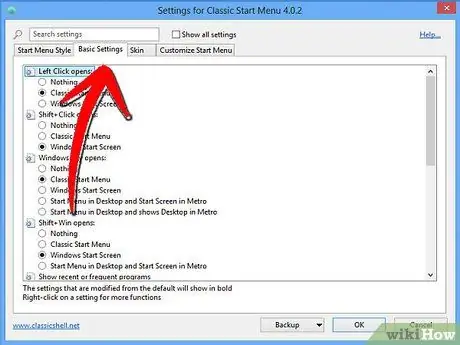
مرحله 10. روی "شروع" کلیک کنید و "تنظیمات اساسی" یا "همه تنظیمات" را انتخاب کنید
" اکنون می توانید طرح ها و تنظیمات برنامه ای را که قبلاً با آنها آشنا هستید مرور کنید.
روش 2 از 3: غیرفعال کردن برخی از ویژگی های ویندوز 8
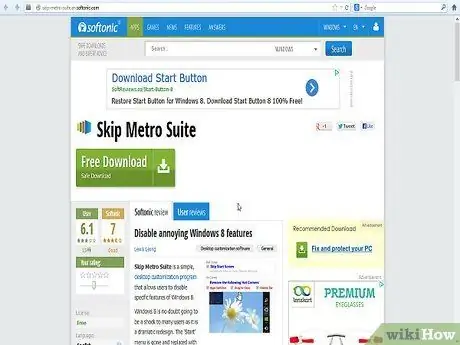
مرحله 1. ابزار رایگان به نام Skip Metro Suite را در skip-metro-suite.en.softonic.com/ بارگیری کنید
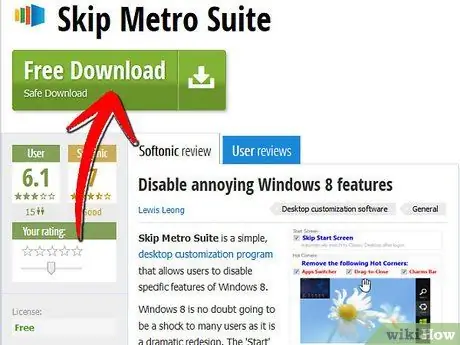
مرحله 2. روی "بارگیری" کلیک کنید
" روی دکمه "شروع بارگیری" دیگری که برنامه های ناخواسته دیگر را نصب می کند ، کلیک نکنید.
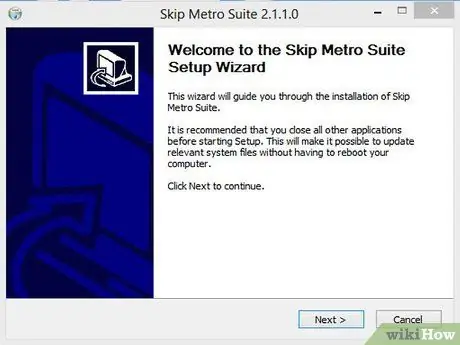
مرحله 3. برنامه را نصب کنید
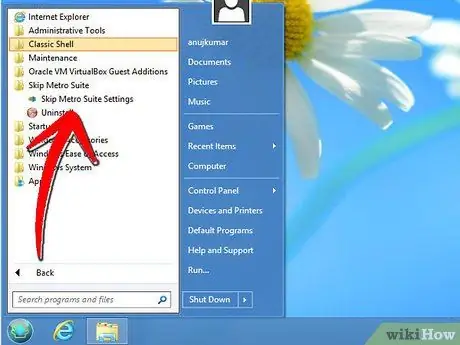
مرحله 4. برنامه را اجرا کنید
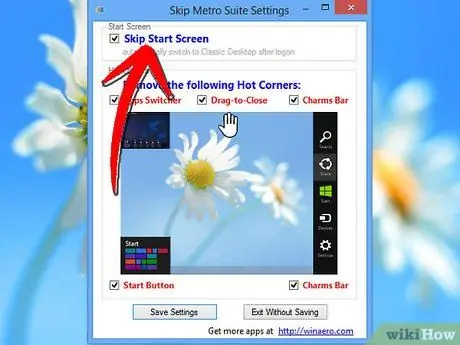
مرحله 5. علامت “رد شدن از صفحه شروع
”
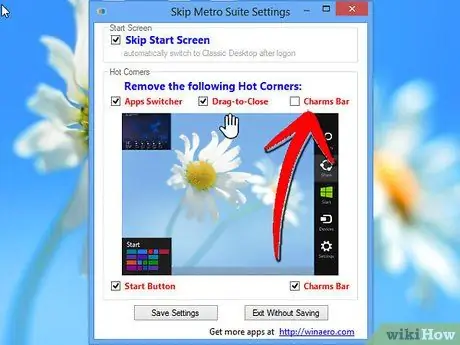
مرحله 6. سایر ویژگی های ویندوز 8 را که دوست ندارید مانند Charms Bar غیرفعال کنید

مرحله 7. تنظیمات خود را ذخیره کنید
روش 3 از 3: فعال کردن تم Aeroglass
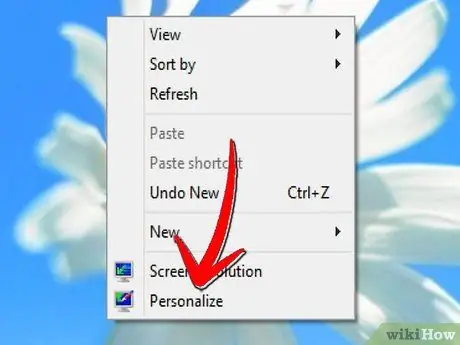
مرحله 1. بر روی دسکتاپ ویندوز 8 راست کلیک کرده و "Personalize" را انتخاب کنید
" پنجره Personalization باز می شود.
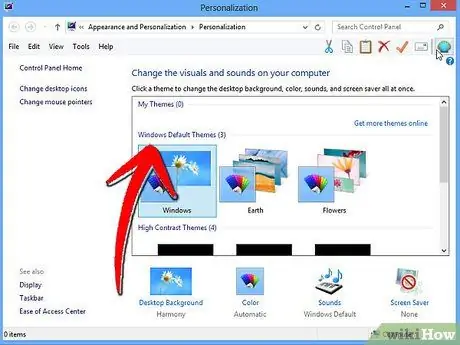
مرحله 2. مطمئن شوید که تم پیش فرض Aero اعمال شده است
در غیر این صورت ، تم Aero را اعمال کنید.
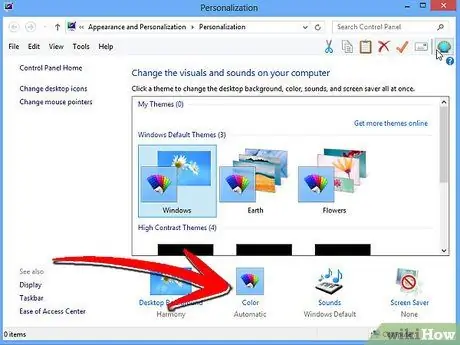
مرحله 3. روی "رنگ پنجره" در پایین پنجره کلیک کنید
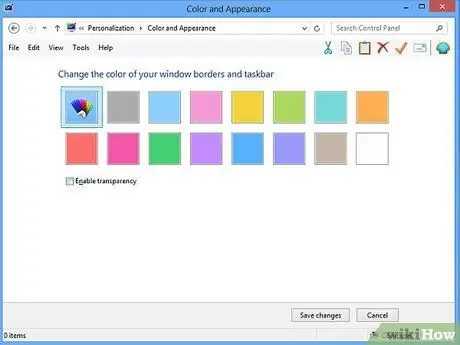
مرحله 4. پنجره Color and Appearance را باز نگه دارید و روی هیچ چیزی در داخل آن کلیک نکنید
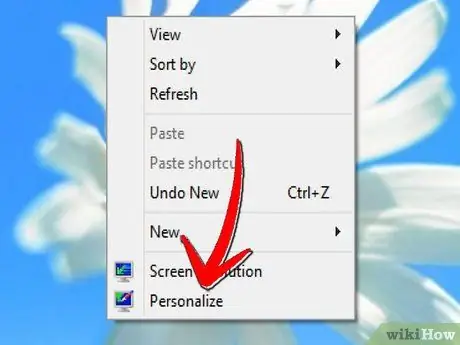
مرحله 5. دوباره روی دسکتاپ خود راست کلیک کرده و دوباره "Personalize" را انتخاب کنید تا پنجره Personalization دوم باز شود
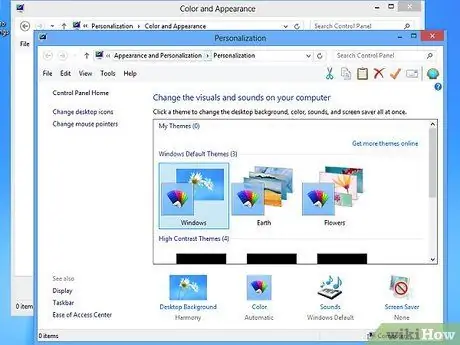
مرحله 6. روی تم "Windows Basic" برای اعمال تم Aero Lite کلیک کنید
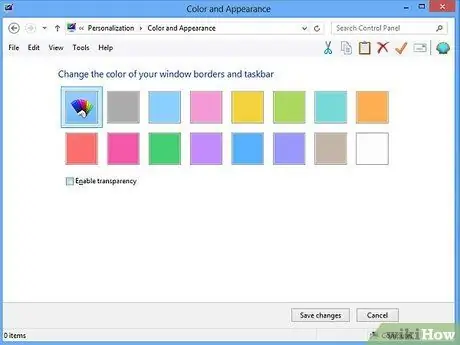
مرحله 7. به پنجره Personalization که قبلاً باز کرده اید بروید
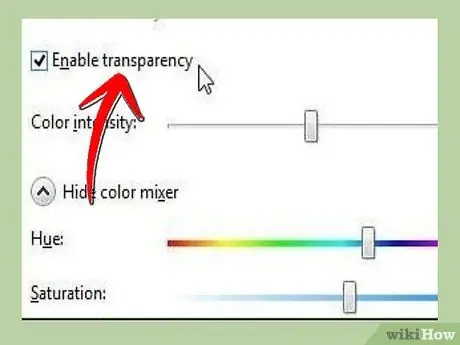
مرحله 8. تیک گزینه "فعال کردن شفافیت" را بردارید و دوباره تیک بزنید
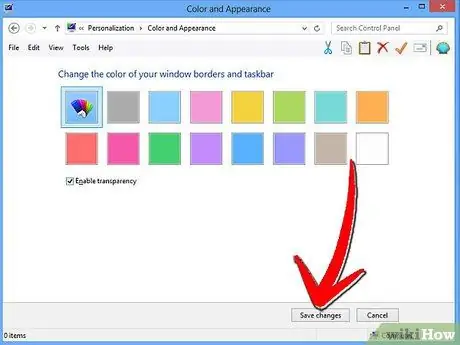
مرحله 9. روی دکمه "ذخیره تغییرات" کلیک کنید
اکنون ظاهر AeroGlass را در تم Aero Lite خواهید داشت.
نکات
- اگر تصمیم دارید مانند گذشته به نمای Windows 8 بازگردید ، بدون دکمه Start و منوی Start ، روی Start ، Control Panel و Programs and Features کلیک کنید. در لیست به دنبال Classic Shell بگردید و برای حذف آن کلیک کنید.
- چندین برنامه دیگر نیز وجود دارد که می توانید آنها را نصب کنید تا رایانه شما شبیه ویندوز 7 به نظر برسد. Start8 یک برنامه ارزان قیمت است که می توانید آن را به دلخواه خود سفارشی کنید. Pokki برنامه دیگری است که می تواند دکمه Start را برگرداند و همچنین یک فروشگاه برنامه در آن وجود دارد که حاوی تعداد زیادی برنامه رایگان است.







